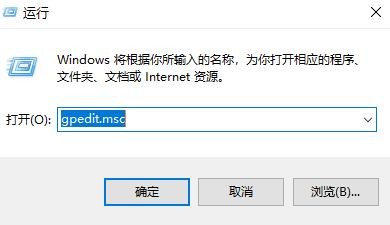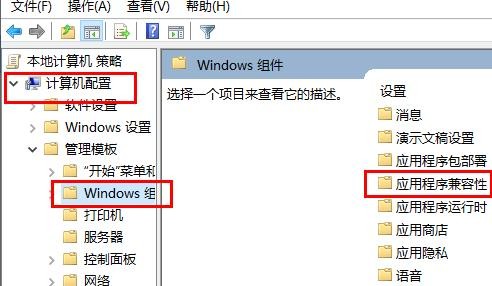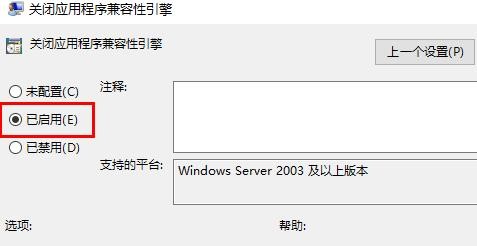Win10系统玩游戏总是自动切出去的解决方法
最近有win10用户反映自己在玩游戏时遇到了游戏总是切出去的情况。很多小伙伴对此很苦恼,因为这样十分影响游戏体验,但又不知道该怎么办。为此,本期小编为大家整理了Win10系统玩游戏总是自动切出去的解决方法,感兴趣的小伙伴快来看看吧。
Win10系统玩游戏总是自动切出去的解决方法
1、按win+ R开始运行,并输入gpedi.msc。
2、打开“计算机配置”下拉列表,单击“Windows组件”,双击右侧的“应用程序兼容性”。。
3、右键单击右边出现的内容,关闭应用程序兼容性引擎并打开编辑。
4、选中“已启用”并单击enter以解决问题。
以上就是小编给大家分享的Win10系统玩游戏总是自动切出去的解决方法,想要了解更多内容,请关注本站,小编会持续为大家更新更多相关攻略。
热门教程
win11关闭windows defender安全中心的四种方法
2Win11如何关闭Defender?Windows11彻底关闭Defender的3种方法
3win10不显示视频缩略图的两种解决方法
4win10关闭许可证即将过期窗口的方法
5win11怎么切换桌面?win11切换桌面的四种方法
6win11任务栏怎么显示网速?win11任务栏显示实时网速的方法
7win11忘记pin无法开机的三种最简单办法
8安装NET3.5提示0x800f0950失败解决方法
9Win11移动热点不能用怎么办?移动热点不工作怎么办?
10Win11如何打开预览窗格?Win11显示预览窗格的方法
装机必备 更多+
重装教程
大家都在看